 |
Главная Случайная страница Контакты | Мы поможем в написании вашей работы! | |
Жарық түсіруді модельдеу
|
|
Құрылған сақнаңызға міндетті түрде жарық түсірілуі керек, себебі осы сақнадағы объектілер көрінбей қалады. Алдыңғы сабақтарда біз жарық түсіруді қарастырған жоқпыз, өйткені ондағы объектілер онсыз да көрінген болатын. Оларға үнсіз түрде қосылған екі жарық көзі жарық түсірді. Олардың біреуі сақнаның жоғарғы сол жақ бұрыштан түссе, ал екіншісі оң жақ төменгі бұрыштан түскен.
Жан-жақты жарық көзі объектілерді барлық бағыттарда тегіс жарықтатады.
1. Create (Создать) командалар тақтасындағы Lights(Источник света) батырмасын шертіңіз, содан кейін Omni (Всенаправленный) батырмасын шертіңіз.
2. Жоба терезесінде жарық көзі орналасатын жерді тышқанмен шертіп көрсетіңіз.
3. Projector Parameters (Параметры проектирования) орамынан растрлық бейнені проекциялау режимін қосыңыз. Ол үшін Мар (Карта) батырмасын шертіңіз. Material/Map Browser (Просмотр материалов и карт текстур) сұхбат терезесі пайда болады.
4. Текстура картасын таңдаңыз да ОК батырмасын шертіңіз.Таңдалған текстураның прекциялануын Render (Тонировать) режимінде көруге болады.
Еркін бағытталған жарық көзі және еркін прожектор
Келесі қадамдарды орындаңыз:
1. Create (Создать) командалар тақтасындағы Lights(Источник света) батырмасын шертіңіз, содан кейін Free Direct (Свободнонаправленный) батырмасын шертіңіз. LM-ді шертіп жарық көзін жоба терезесіне қойыңыз. (14.1-сурет)
2. Оның орналасу орнын жөндеу үшін бұру және орынауыстыру трансформерлері қолданылады. Енді жарық көзін құру үшін Modify командалық панеліне ауысу қажет.
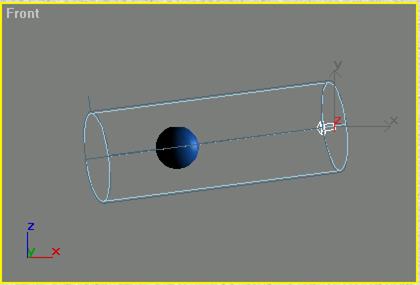
14.1-сурет. Жарық көзін жоба терезесіне қою.
Hotspot (Яркое пятно) – облыс өлшемін анықтайды. Облыс шекарасы көгілдір сызықпен белгіленген.
Falloff (Край пятна) – жарық көлеңкесінің шегі бойынша шеңбер облысының өлшемін беретін санауыш.
Show Cone (Показать конус) – бұл жалауша жарық көлеңкесінің шегін көрсететін режимін қосады.
Circle (Круг) және Rectangle (Прямоугольник) – ауыстырып қосқыштары жарық көзінің бағытталу формасын анықтайды.
Aspect (Пропорции формы) – жарық көзінің тіктөртбұрышты формада болған жағдайында санауыш форма пропорциясын реттейді.
Overshoot (Рассеивание) – бұл жалаушаны орнатқанда жарық көзін жан-жақты бағытталған типі бойынша орналастырады.
Bitmap Fit (Подогнать под карту) – жарық көзі ретінде прожекторды пайдаланған жағдайда көлеңке пропорциясын карта пропорциясына ауыстыруға мүмкіндік береді.
Progector Map (Карта проектора) тобының элементтері еркін бағытталған жарық көзіне жан-жақты бағытталған жарық көзі аналогты болып келеді.
Өз беттеріңізбен Free Spot (Свободный прожектор) типті жарық көзін құрыңыз(14.2-сурет). Осы жарық көзінің параметрлері Free Direct (свободнонаправленный) параметрлеріне аналогты.

14.2-сурет. Жарық көзін құру.
Дата публикования: 2015-10-09; Прочитано: 509 | Нарушение авторского права страницы | Мы поможем в написании вашей работы!
